电脑上怎么安装浏览器到桌面 Windows10的Edge浏览器添加到桌面的步骤
更新时间:2024-02-08 11:04:53作者:xiaoliu
在现如今信息技术高度发达的时代,浏览器已经成为我们日常生活中必不可少的工具,而对于使用Windows 10操作系统的用户来说,Edge浏览器是一款备受推崇的浏览器之一。有些用户可能会遇到将Edge浏览器添加到桌面的问题。如何在Windows 10电脑上安装并将Edge浏览器快捷方式添加到桌面呢?本文将为大家详细介绍这一过程。无论是初次使用Edge浏览器的新手,还是希望更加便捷地使用该浏览器的老手,都能从本文中找到答案。
操作方法:
1.电脑升级Windows10时候,很明显看到桌面左下角多了一个浏览器标志。没错,那就是edge浏览器。

2.如果为了使用方便使用可以在桌面上添加 快捷方式,这就需要找到它的安装路径。最便捷的办法就是在开始菜单拖动图标到桌面上即可。
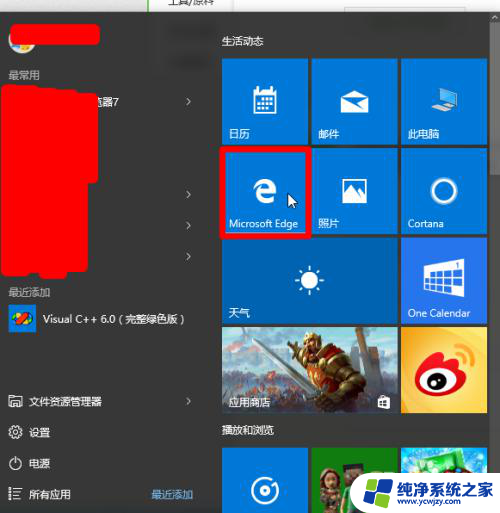
3.找安装路径方法如下。首先打开此电脑,打开C盘

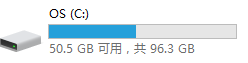
4.在C盘找到Windows文件夹,打开之后下拉。找到SystemApps,打开,寻找Microsoft.MicrosoftEdge文件夹,浏览器就在这里。

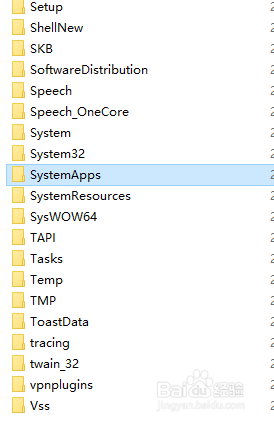

5.找到浏览器图标,点击右键,添加到桌面快捷方式,即可。
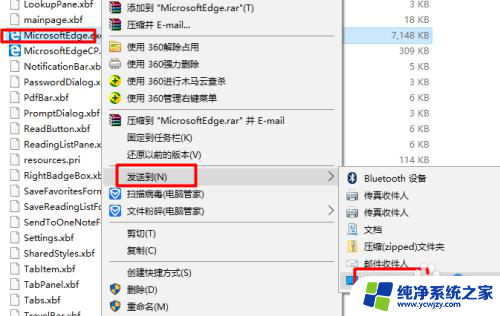
以上就是电脑上如何将浏览器安装到桌面的全部内容,如果你遇到了这种情况,不妨按照以上方法来解决,希望对大家有所帮助。
电脑上怎么安装浏览器到桌面 Windows10的Edge浏览器添加到桌面的步骤相关教程
- 谷歌浏览器安装失败0xc0000139 解决谷歌浏览器安装不了的步骤
- 下载谷歌浏览器并安装到手机桌面 安卓手机上如何安装Chrome浏览器
- 360浏览器安装不了怎么回事 无法安装360浏览器的解决方法
- 谷歌浏览器谷歌浏览器用不了吗手机如何用谷歌浏览器 安卓手机上如何安装Chrome浏览器
- 下载计算器安装到手机桌面上,安装计算机到桌面 如何将计算器安装到桌面
- 安装时钟到桌面上怎么设置 电脑桌面如何添加时钟小工具
- win10怎么下载ie11浏览器 win10系统如何安装自带的IE11版本浏览器
- windows11能装ie浏览器吗 如何在Win11系统上安装ie浏览器
- 360浏览器pdf插件安装 360浏览器Smallpdf插件的PDF文件转换方法
- 电脑如何安装插件 微软 Edge 浏览器如何安装插件
- 使用u盘将win11重做win7系统
- excel打开提示安装
- 电脑加装内存条要重新安装系统吗
- 没有密钥怎么安装win10
- 怎么把打印机设置成网络打印机
- 苹果电脑安装五笔输入法
系统安装教程推荐
win10系统推荐